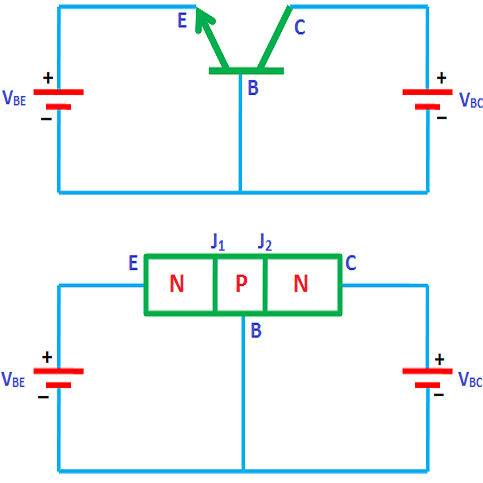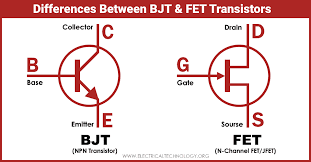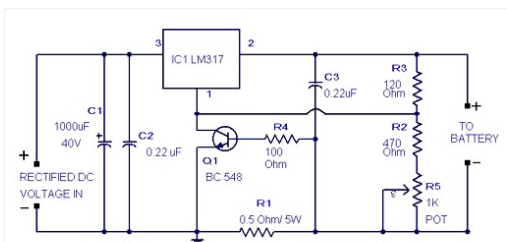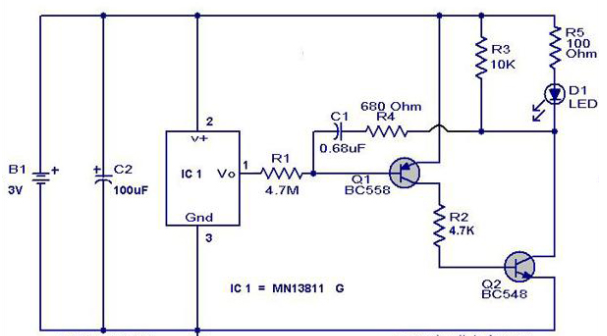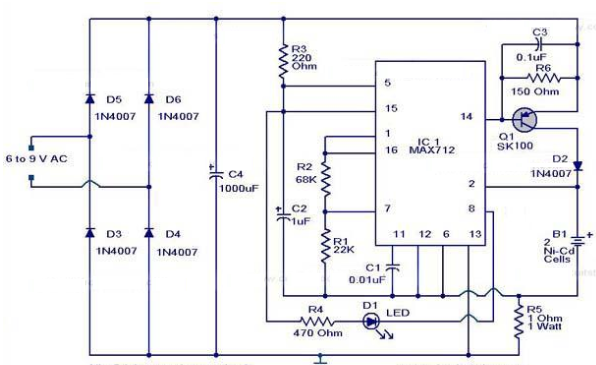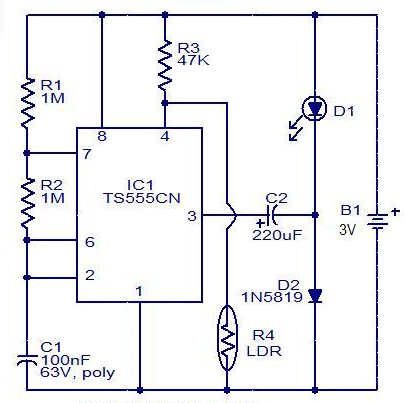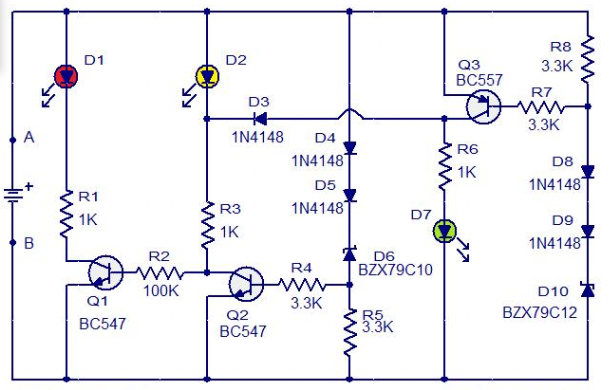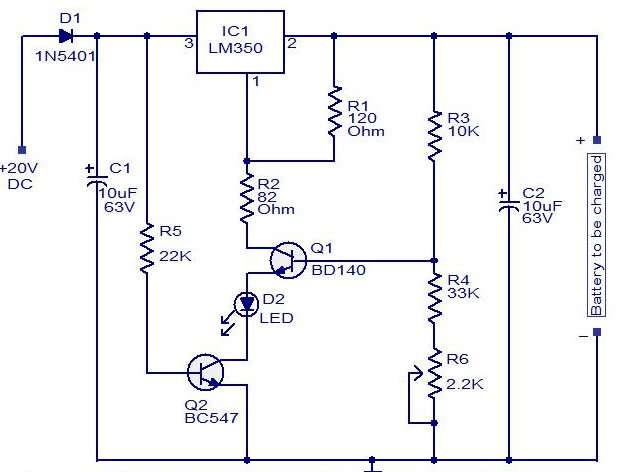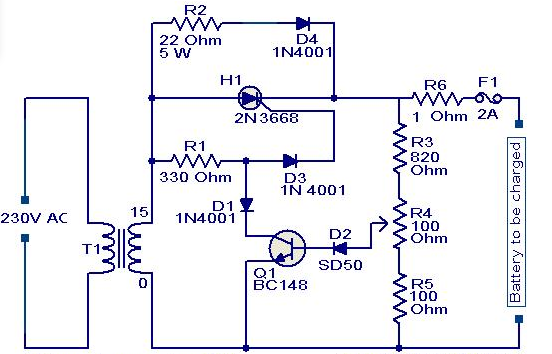Hướng dẫn xuất file Gerber cho phần mềm KiCAD
Đăng ngày 11-03-2025 bởi Admin
Để tránh những sai sót không đáng có khi gởi file đặt hàng như không mở file được do nhà sản xuất không có phần mềm khách hàng sử dụng, nhân viên xử lý kỹ thuật mở file pcb của khách hàng gây ra thay đổi trên mạch.
Sau đây là hướng dẫn chi tiết cách export file Gerber trong phần mềm KiCAD PCB
Xuất file Drill và Gerber
Chọn File -> Plot từ menu để mở công cụ tạo gerber.
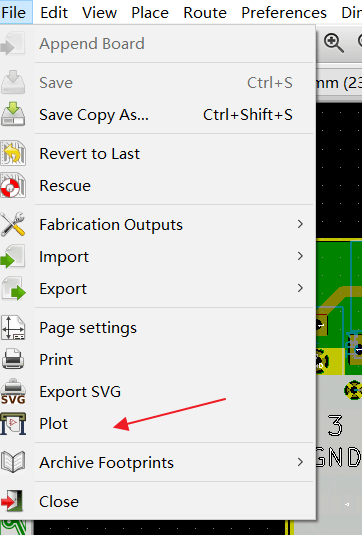
Nói chung có 8x lớp cần để tạo PCB
Đồng trên cùng (F.Cu) + Mặt nạ hàn (F.Mask) + Màn lụa (F.SilkS)
Đồng đáy (B.Cu) + Mặt nạ hàn (B.Mask) + Màn lụa (B.SilkS)
Đường viền bo (Edge.Cuts)
File Drill
Trong cửa sổ Plot với định dạng Plot được đặt cho Gerber, cần đảm bảo chọn các lớp này:
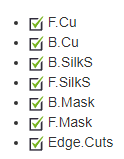
Nếu bạn không biết lớp nào, vui lòng đánh dấu tất cả các lớp, Điện Tử Tương Lai sẽ giúp bạn sử dụng đúng lớp. Nhấp vào 'Plot' để tạo các file Gerber cho các lớp.
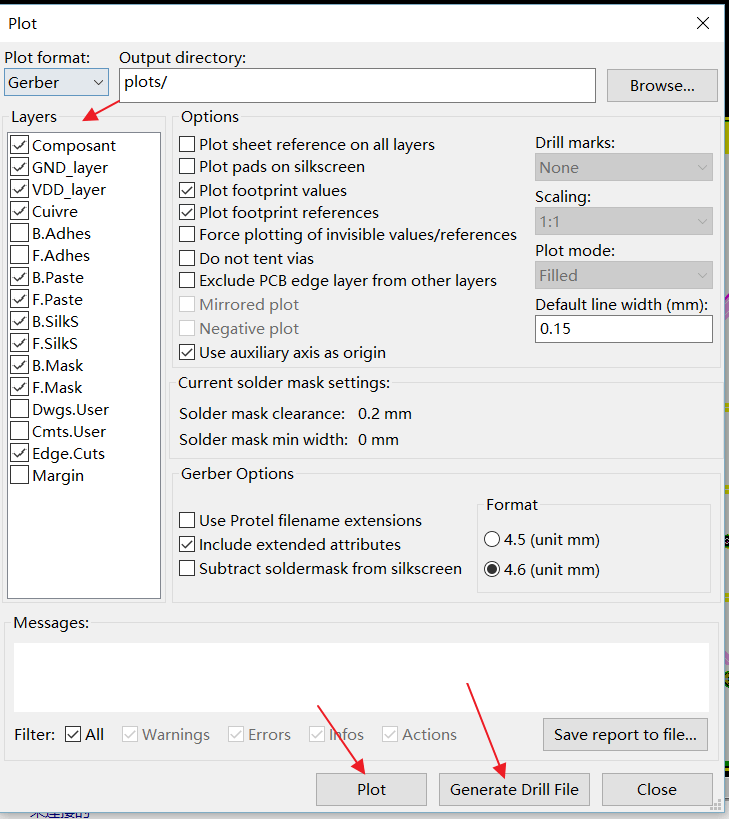
Đừng quên tạo file Drill. Nhấp vào nút "Generate Drill File". Bạn cũng có thể sử dụng các giá trị mặc định ở đây. Đánh dấu vào ô "Merge PTH and NPTH holes into one file". Bây giờ, chỉ cần click vào ‘Drill File’ hoặc nhấn ‘enter’ để tạo file Drill. Sử dụng cùng một thư mục đầu ra như đối với gerber, đây phải là thư mục mặc định.
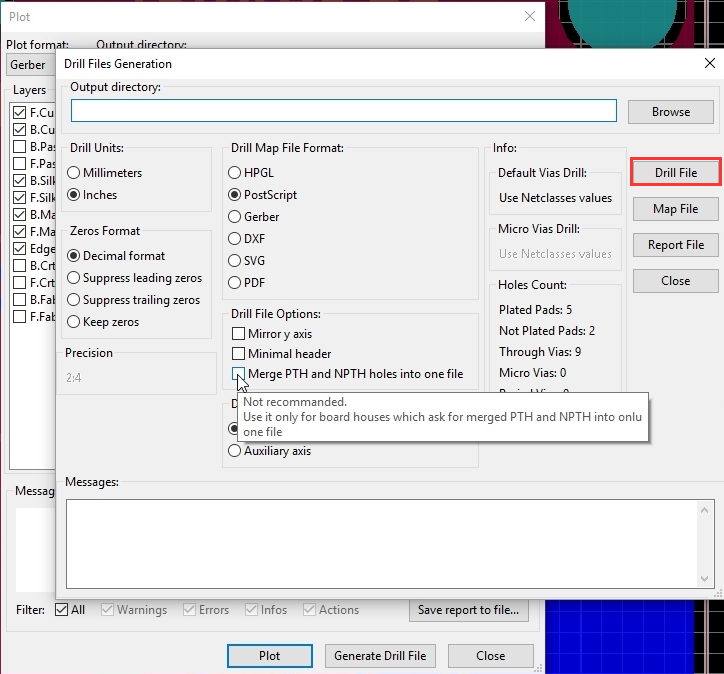
Kiểm tra các file Gerber trong GerbView
Tiếp theo, nhấp vào ‘Close’ để thoát khỏi cửa sổ Drill and Plot. Tất cả các file phải xuất hiện trong thư mục gerber của bạn. KiCAD có kèm với một trình xem gerber có tên là GerbView, bạn có thể mở “GerbView” và kiểm tra mạch in của bạn trông như thế nào trước khi gửi cho Điện Tử Tương Lai.
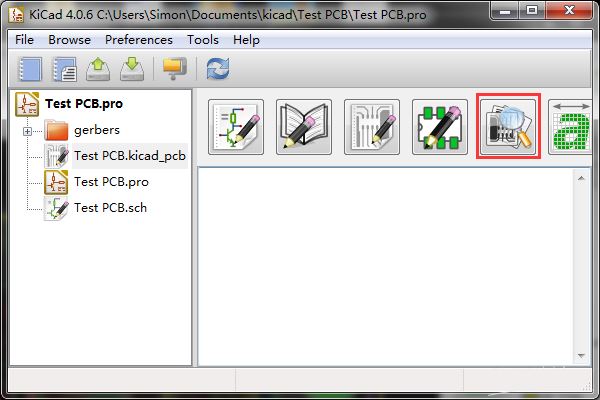
Nếu mọi thứ đều ổn, hãy chọn tất cả các tệp, nén nó lại và tải tệp nén lên. Bạn có thể gửi file đến HPTECH để đặt mạch in tại đây.
MỘT SỐ QUY ĐỊNH CHUNG KHI ĐẶT MẠCH IN PCB
- Đảm bảo kích thước lỗ khoan đúng và đặt trên đúng layer Drill.
- Vẽ đường biên trên layer Keep Out( Global, dimension …)
- Xác định chính xác mặt cắm LK và mặt hàn LK đối với boar 1 mặt.
- Độ hở mở copper (phủ đồng) tối thiểu 10mils=0.254mm
- Chúng tôi không chịu trách nhiệm do thiết kế của khách hàng không đảm bảo các tiêu chuẩn thiết kế.
Bài viết liên quan

Bạn quan tâm gì tới dịch vụ của chúng tôi?
Hãy liên hệ với chúng tôi để cùng nhau trao đổi về các giải pháp hỗ trợ việc kinh doanh của bạn hiệu quả trên internet.


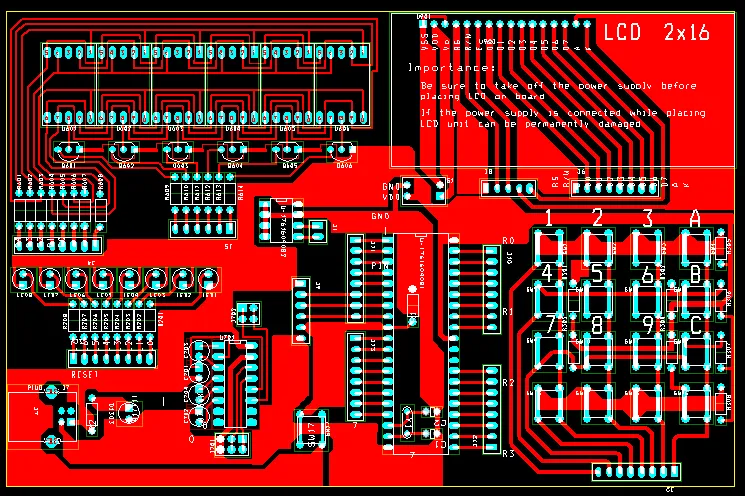


































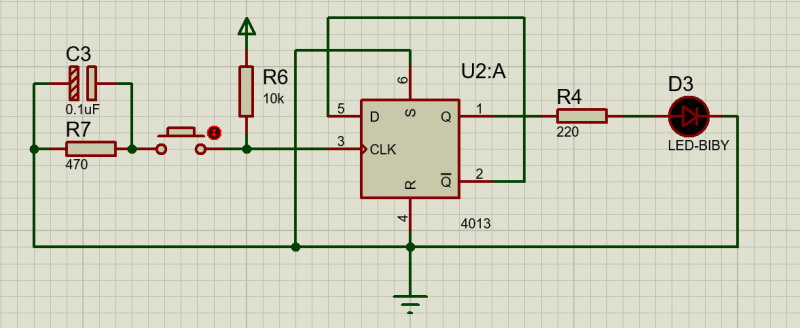
.png)